本人確認書類の提出方法
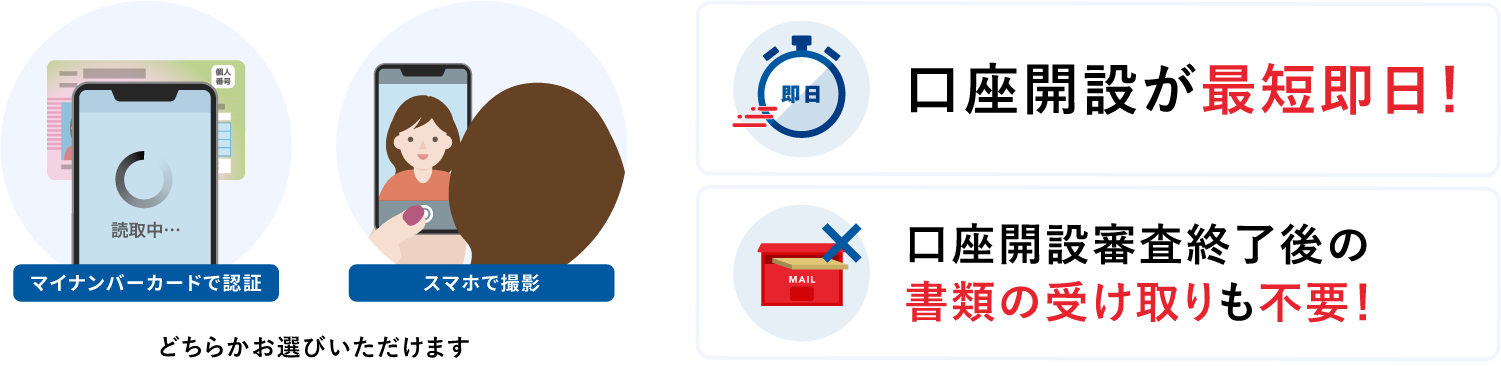
マイナンバーカードで認証
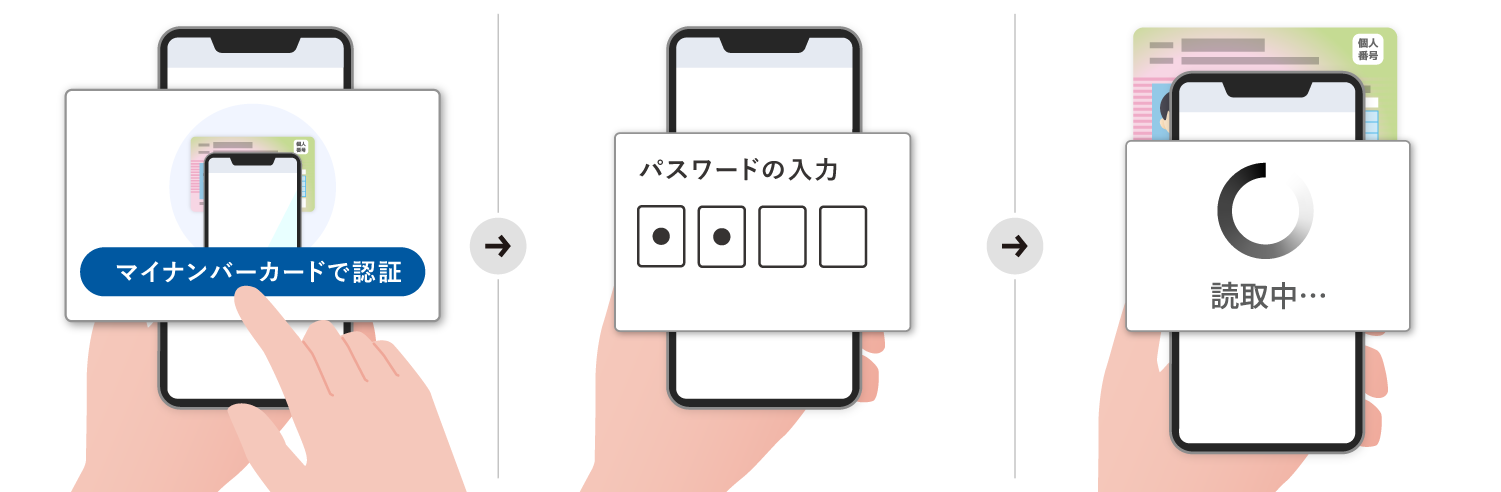
専用のアプリをダウンロードして、「券面事項入力補助用の暗証番号」および「署名用電子証明書の暗証番号」を入力後、マイナンバーカードをスマートフォンにかざすことで本人確認をする「公的認証サービス」のことです。
公的認証サービスによる本人確認が完了すると、ログインIDが記載された「口座開設手続き完了のご案内」をダウンロードにて確認することができるため、口座開設完了までの期間が短縮できます。
推奨環境 : NFC Type-Bに対応しているスマートフォン 【Android】6.0以上 【iPhone】iOS13以上、iPhone8以降
本人確認書類提出の流れ
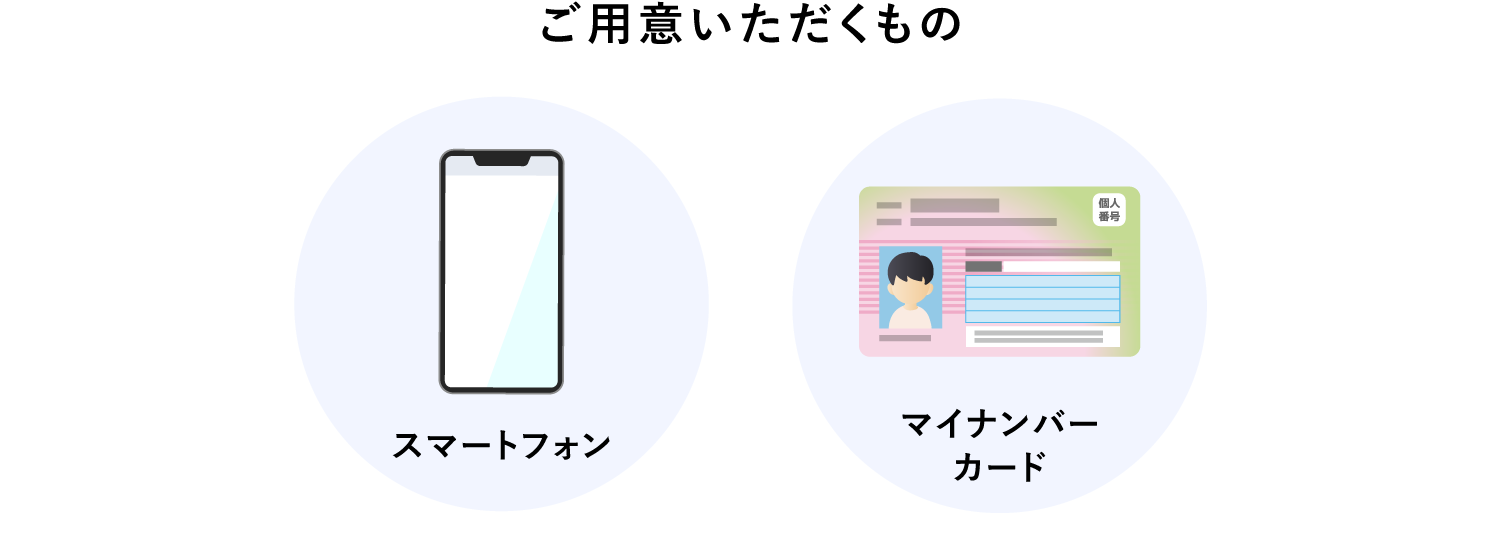
「券面事項入力補助用の暗証番号」および
「署名用電子証明書の暗証番号」が必要となります。
暗証番号が分からない場合は、住民票のある市区町村にお問い合わせください。
STEP1 アプリのダウンロード
本人確認書類の提出方法で「マイナンバーカードで認証」を選択し、「認証を実行する」から認証画面にお進みください。パソコンでお申込みをしていた場合は、QRコード読み取りもしくはURLをメールで送信して認証画面にお進みください。
注意事項をお読みの上、「本人認証アプリ | D-Confia」をインストールしてください。
STEP2 本人認証
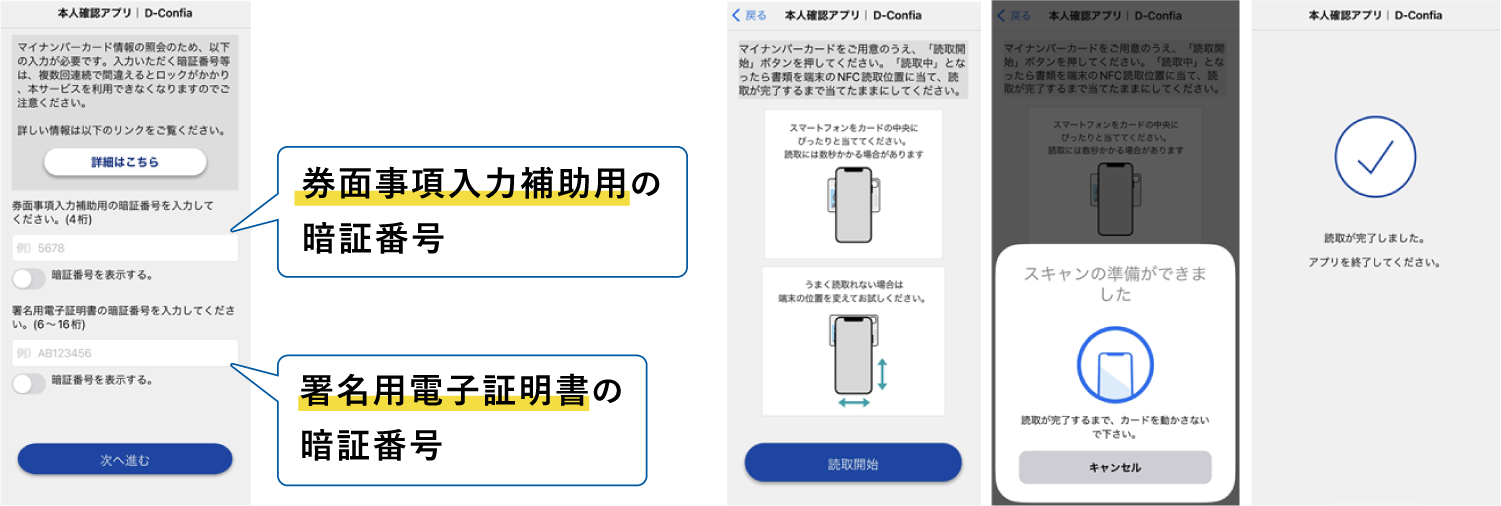
まず、マイナンバーカード情報の照会を行います。「券面事項入力補助用の暗証番号」および「署名用電子証明書の暗証番号」を入力してください。複数回連続で間違えるとロックがかかり、ロックの解除には住民票のある市区町村にてパスワード再設定が必要となりますので、ご注意ください。
次にマイナンバーカードの認証を行います。マイナンバーカードをご用意の上、「読取開始」ボタンをクリック後、スマートフォンとマイナンバーカードをぴったりと当てて認証を行ってください。
全ての認証が終了後、アプリを閉じ、マイナンバーカード情報が自動で入力された項目を確認してください。
ご利用時の注意事項
※18・19歳のお客さまや、審査の過程で本人確認書類を追加で提出した場合、ログイン情報は郵送交付となります。
※外国人のお客さま、法人のお客さまは受付できません。
スマホで撮影
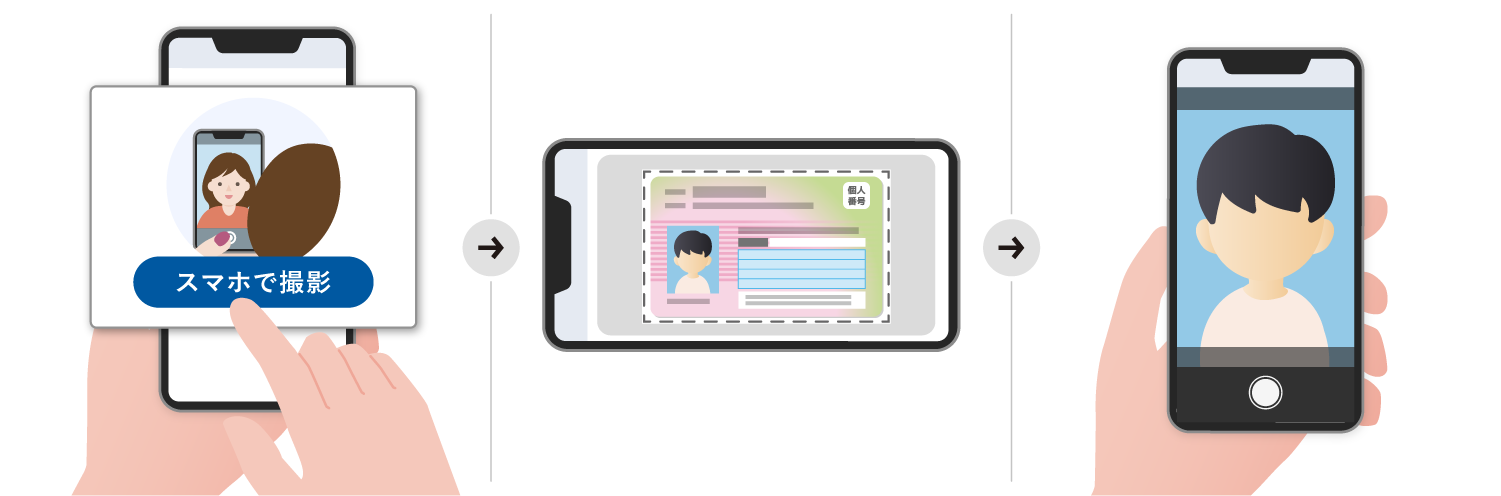
「スマホで撮影」とは、スマートフォンでお客さまの顔と本人確認書類を写真撮影していただき、その撮影データから口座開設時に必要な本人確認が完了する「オンライン本人確認(eKYC)」のことです。オンライン本人確認(eKYC)による本人確認が完了すると、ログインIDが記載された「口座開設手続き完了のご案内」をダウンロードにて確認することができるため、口座開設完了までの期間が短縮できます。
推奨環境 : 【Android】6.0以上、Chrome、Firefox 【iPhone】iOS11以上、Safari
※iPadシリーズは対象外となります。
本人確認書類提出の流れ

STEP1 マイナンバー通知書類と本人確認書類の選択
本人確認書類の提出方法で「スマホで撮影」を選択し、使用する本人確認書類を選択してください。パソコンでお申込みをしていた場合は、QRコード読み取りもしくはURLをメールで送信して本人確認にお進みください。
注意点
- ①氏名・生年月日・現住所が記載されていることをご確認ください。
- ②保護ケースは必ず外してご利用ください。
- ③有効期限内であることをご確認ください。
STEP2 お客さま本人と本人確認書類の撮影
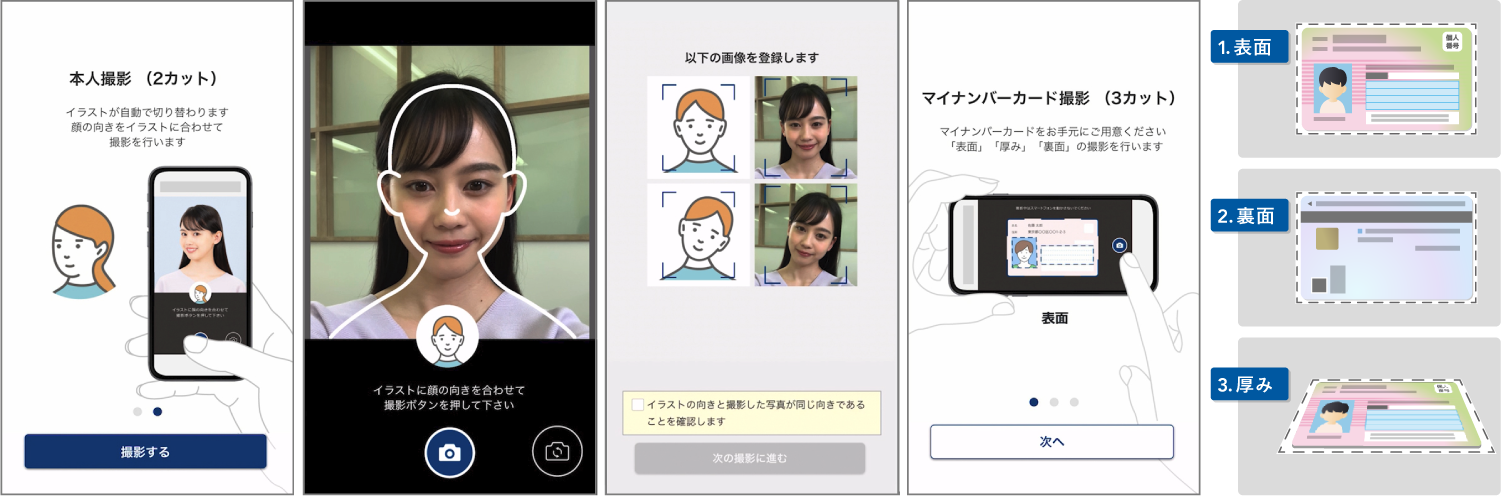
まず、お客さまご自身の正面、横向きの画像を撮影します。撮影された画像を確認いただき、問題なければ次にお進みください。
次に、提出書類の表面や裏面、厚みなどの画像を撮影します。撮影された画像を確認し、問題なければ完了を押してください。
全ての撮影が終わると画面が切り替わり、申込画面に撮影した画像が表示されます。必要事項を全て入力の上、お申込みを完了させてください。


